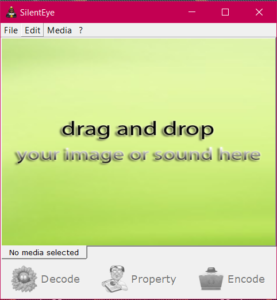
Stenografi esasında söylenenlerin çabucak, kısaltmalarla, belli sembollerle yazılması anlamına geliyor. Fakat bizim inceleyeceğimiz nokta biraz farklı. Stenografi aynı zamanda görsellere bir şeyler saklamaktır diyebiliriz. Örnek vermek gerekirse milattan önceki dönemlerde gizli mesajlaşmalar için kölelerin saçlarını kazırlarmış, kafasına gizli metni yazarlarmış. Daha sonrasında ise saçlarının uzaması beklenirmiş. Arkasından da mesajın ulaşacağı kişiye gönderilirmiş. Mesajı okumak isteyen kişi ise kölenin saçlarını tekrar kazıyarak metne ulaşırmış.
İkinci Dünya Savaşı sırasında da Almanlar magazin dergilerinin, gazetelerin ara satırlarına görünmez mürekkep ile mesajlarını yazarak düşmanlarına bilgi kaptırmadan uzun süre haberleşmişler.
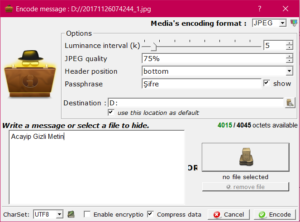
E tabii şimdi teknoloji başka bir boyutta. Haliyle bizim kullanacağımız yöntem de farklı olacak. Biz dijital görsellerin içerisine bazı ufak dosyaları veya metinleri gizleyeceğiz. Ben bunun için SilentEye isimli programı kullanacağım. Buraya tıklayarak dosyayı indirmeniz mümkün. Programın açılışında bizi basit bir ekran karşılıyor. Öncelikle görsel seçmeniz gerek. İster File kısmından Open seçeneğini seçin (CTRL+O) ister görselinizi direk olarak programın üstüne sürükleyin.
Daha sonrasında Encode seçeneğine geçiyoruz. Bizi karşılayan ekranda en üstte bulunan Media’s encoding format seçeneğinden JPEG veya BMP formatlarını seçmeniz mümkün.

Daha sonra luminance interval kısmından parlaklık üstünde oynamanız mümkün. JPEG quality ile görselin kalitesini ve haliyle boyutunu değiştirmeniz mümkün. Boyut meselesi önemli son aşamada oraya da değineceğiz. Header position kısmı ile şifreli metnin yer alacağı kısmı belirlemeniz mümkün. Sonuçta birkaç bitlik veriler resme işleniyor. Passphrase kısmı da anladığınız üzere şifre kısmı. Dilediğiniz şifreyi girin ve aynı şifreyi karşı tarafa da verin. Daha sonra gizli verinin yer aldığı fotoğrafı nereye kaydedeceğinizi seçin. Son olarak ister metin yerleştirin ister sağ taraftaki seçeneklerden bir dosya tercih edin.
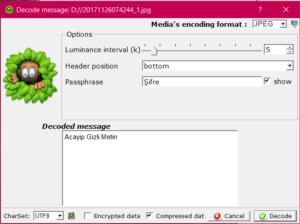
Gelelim işin decode yani şifreli görseli açma aşamasına. Programa tekrar sürükleyerek veya file kısmından open diyerek şifrelenmiş görseli programa atıyoruz ve decode seçeneğine geçiyoruz. Sonrasında doğru şifreyi giriyoruz. Biraz beklediğimizde bize içerisindeki gizli veriyi veriyor program. Son olarak şuna dokunmam gerekiyor, görselin boyutu büyüdükçe içine yerleştirebileceğiniz verinin boyutu da artacaktır. Bu yüzden boyut önemlidir görsellerde.
